在过滤时执行计算(Microsoft Excel)
过滤列表意味着仅显示列表的一部分。您提供要使用的条件,然后Excel仅显示那些与条件匹配的列表记录。如果您有一个很大的列表,并且只想使用列表中的一部分记录,则过滤特别有用。其他_ExcelTips_描述了创建和应用过滤器到工作表的不同方法。
使用Excel的高级筛选功能时,可以在筛选过程中执行计算。例如,假设您在工作表中有一个很大的库存清单,并且想要过滤该清单以仅显示那些属于特定部门并且利润高于平均水平的记录。库存包含在单元格A6的开头(带有列标题)中,利润列在I列中(见图1)。
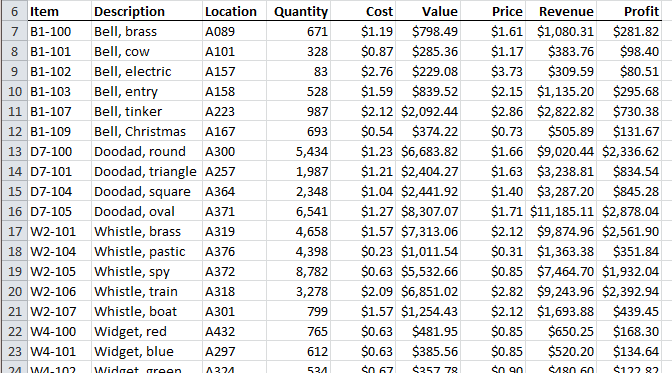
图1.工作表中的示例清单数据。
您可以通过在其他单元格中设置条件来使用高级过滤器。例如,假设您的条件在单元格区域A1:B2中。 (请参见图2。)
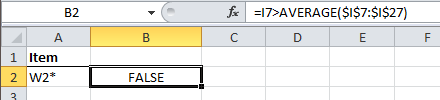
图2.示例过滤条件。
第1行包含要在过滤条件中进行比较的数据表中各列的名称。因此,单元格A1包含名称“ Item”
因为您希望使用其下的值(在单元格A2中)基于Item列的内容过滤数据表。单元格B1中没有列名称,因为您没有在列内容上键入条件。您想要基于计算。以下是您应在单元格A2和B2中放置的公式:
|
Cell |
Formula |
|
|
A2 |
=”W2*” |
|
|
B2 |
=I7>AVERAGE($I$7:$I$42) |
本示例提供与部门编号(在单元格A2中)相关的文本比较,以及物料利润(I7,它是相对单元格的参考,因此每次比较均发生变化)与整个库存的平均利润的比较($ I $ 7:$ I $ 42,这是绝对参考,因此每次比较都不会改变)。如果没有为AVERAGE函数使用绝对引用,则过滤将产生错误的结果。
当您对库存数据应用高级过滤器时(如其他_ExcelTips_中所述),使用上述标准得出的结果是,仅显示利润大于平均值(I7:I42中的平均值)的那些记录。
_ExcelTips_是您进行经济高效的Microsoft Excel培训的来源。
本技巧(11630)适用于Microsoft Excel 2007、2010、2013和2016。您可以在此处为Excel的较旧菜单界面找到此技巧的版本:
链接:/ excel-Performing_Calculations_while_Filtering [过滤时执行计算]。